Mô tả
CodeTwo Backup for Office 365 là một ứng dụng dành cho máy tính để bàn cho phép bạn thực hiện sao lưu toàn bộ hoặc tăng dần các hộp thư và thư mục chung Microsoft 365 (Office 365) đã chọn, các trang SharePoint Online và OneDrive for Business cũng như dữ liệu Microsoft Teams. Nhờ tính năng khôi phục chi tiết và các tùy chọn tìm kiếm nâng cao có sẵn cho kho lưu trữ sao lưu, bạn có thể chọn khôi phục toàn bộ hộp thư và tuyển tập trang hoặc chỉ các loại dữ liệu đã chọn – từ thư mục email, lịch và danh bạ trong Exchange Online hoặc danh sách và thư viện trong SharePoint và OneDrive tới các mục riêng lẻ như thư đơn lẻ hoặc tệp đính kèm.
CodeTwo Backup for Office 365 cũng cho phép bạn sao lưu nội dung Exchange và SharePoint tại chỗ.
Tính năng của phần mềm CodeTwo Backup for Office 365
CodeTwo Backup for Office 365 cung cấp một loạt các tính năng quan trọng để sao lưu và bảo vệ dữ liệu trong môi trường Office 365. Dưới đây là một số tính năng chính của nó:
- Sao lưu Toàn bộ Dữ liệu Office 365: Cho phép sao lưu toàn bộ email, hộp thư, lịch làm việc, danh bạ, và các tệp đính kèm từ các ứng dụng Office 365 như Exchange Online, SharePoint Online và OneDrive for Business.
- Sao lưu Tự động và Linh hoạt: Cung cấp khả năng lập lịch sao lưu tự động theo thời gian và tần suất cụ thể, cũng như lựa chọn các mục dữ liệu cụ thể để sao lưu.
- Khôi phục Dữ liệu Linh hoạt: Hỗ trợ khôi phục dữ liệu từ các phiên bản sao lưu khác nhau, cho phép lựa chọn các mục cụ thể để khôi phục, tối ưu hoá quá trình phục hồi.
- Bảo Mật Dữ liệu: Cung cấp tùy chọn mã hóa dữ liệu sao lưu để đảm bảo an toàn và bí mật trong quá trình lưu trữ và phục hồi.
- Quản lý Tập trung: Giao diện quản trị tập trung để theo dõi và quản lý quá trình sao lưu và phục hồi dữ liệu Office 365 từ xa trên nhiều tài khoản người dùng.
- Kiểm Tra và Báo Cáo: Cung cấp công cụ kiểm tra tính toàn vẹn của dữ liệu sao lưu và tạo báo cáo về quá trình sao lưu và phục hồi.
Ưu điểm của CodeTwo Backup for Office 365:
- Sao lưu cục bộ: Đảm bảo bạn có toàn quyền kiểm soát dữ liệu của mình.
- Dễ sử dụng: Giao diện người dùng đơn giản và trực quan.
- Nhiều tính năng: Cung cấp nhiều tính năng sao lưu và khôi phục.
- Bảo mật: Bảo vệ dữ liệu của bạn bằng mã hóa AES-256.
- Tuân thủ: Tuân thủ các tiêu chuẩn bảo mật ISO/IEC 27001 và 27018.
Nhược điểm của CodeTwo Backup for Office 365:
- Chi phí: Phần mềm có giá cả phải chăng, nhưng không miễn phí.
- Yêu cầu lưu trữ: Bạn cần có đủ dung lượng lưu trữ để lưu trữ các bản sao lưu của mình.
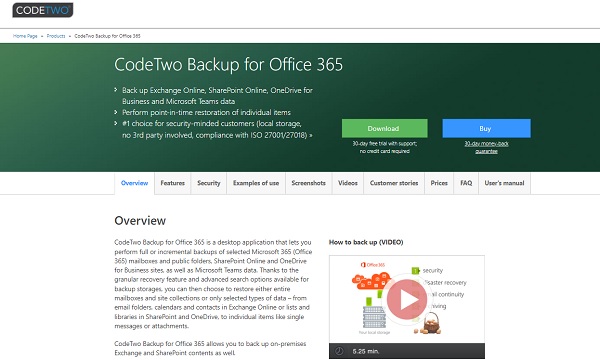
CodeTwo Backup for Office 365 là một công cụ quan trọng giúp đảm bảo an toàn dữ liệu trong môi trường Office 365, cung cấp cơ chế sao lưu và phục hồi mạnh mẽ để đối phó với mất mát dữ liệu và các vấn đề khôi phục thông tin.
Hướng dẫn cài đặt phần mềm CodeTwo Backup for Office 365
Để cài đặt CodeTwo Backup for Office 365, hãy làm theo các bước sau:
1. Tải xuống tệp cài đặt
Để tải xuống tệp cài đặt, hãy truy cập trang web của CodeTwo và nhấp vào Download.
2. Chạy tệp cài đặt
Sau khi tải xuống tệp cài đặt, hãy chạy tệp đó.
3. Nhập thông tin đăng nhập tài khoản Microsoft 365
Khi được nhắc, hãy nhập thông tin đăng nhập tài khoản Microsoft 365 của bạn.
4. CodeTwo Backup for Office 365 sẽ bắt đầu quét dữ liệu của bạn
CodeTwo Backup for Office 365 sẽ quét dữ liệu của bạn để xác định các loại dữ liệu bạn có thể sao lưu.
5. Khi quá trình quét hoàn tất, bạn sẽ được nhắc chọn các loại dữ liệu bạn muốn sao lưu
Chọn các loại dữ liệu bạn muốn sao lưu. Bạn có thể chọn sao lưu tất cả dữ liệu của mình hoặc chỉ chọn các loại dữ liệu cụ thể.
6. Chọn vị trí để lưu các bản sao lưu của bạn
Chọn vị trí để lưu các bản sao lưu của bạn. Bạn có thể lưu các bản sao lưu của mình trên ổ đĩa cứng cục bộ hoặc trên một thiết bị lưu trữ mạng.
7. Cài đặt các tùy chọn sao lưu bổ sung
Bạn có thể cài đặt các tùy chọn sao lưu bổ sung, chẳng hạn như lịch sao lưu, dung lượng lưu trữ tối đa và mức độ mã hóa.
8. Nhấp vào Install để bắt đầu cài đặt
Nhấp vào Install để bắt đầu cài đặt CodeTwo Backup for Office 365.
9. Khi quá trình cài đặt hoàn tất, nhấp vào Finish
Nhấp vào Finish để đóng cửa sổ cài đặt.
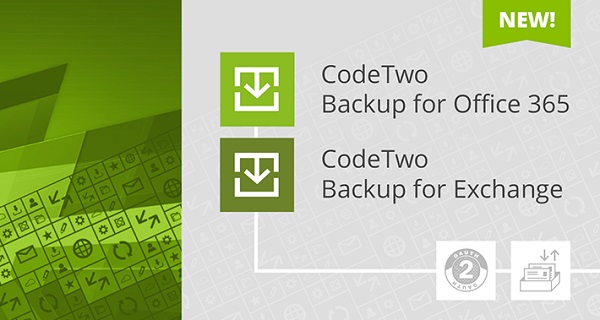
CodeTwo Backup for Office 365 sẽ bắt đầu sao lưu dữ liệu của bạn theo lịch trình bạn đã chọn.
Mua phần mềm CodeTwo Backup for Office 365 ở đâu?
Trải qua nhiều năm phát triển, Tri Thức Software đã được sự tin tưởng của nhiều khách hàng trên thế giới và Việt Nam. Hiện nay chúng tôi đã trở thành doanh nghiệp hoạt động chuyên nghiệp trong lĩnh vực tư vấn và cấp phép phần mềm CodeTwo Backup for Office 365 có bản quyền và các thiết bị CNTT lớn tại Việt Nam. Cung cấp nhiều giải pháp phần mềm trọn gói cho nhiều khách hàng từ đa ngành nghề và đa hình thức tư nhân, nhà nước, giáo dục,…chúng tôi có đội ngũ tư vấn, kỹ thuật, triển khai và thương mại, chăm sóc có kinh nghiệm sẽ hỗ trợ phục vụ khách hàng tốt nhất. Để được tư vấn và hỗ trợ giá tốt hơn, Quý khách hãy liên lạc với đội ngũ kinh doanh và hỗ trợ kỹ thuật của chúng tôi qua hotline (028) 22443013.
Ghi chú: Giá tham khảo cho số lượng 1 và thay đổi theo tỷ giá và số lượng. Quý khách vui lòng liên hệ Tri Thức để có giá chính xác vào thời điểm mua hàng.


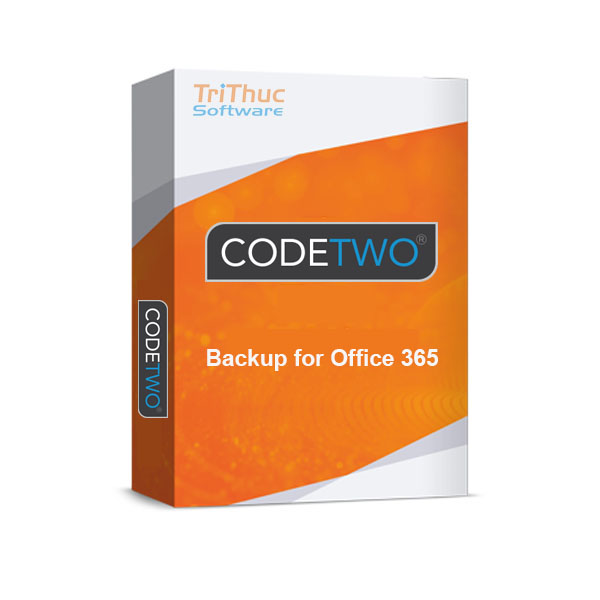
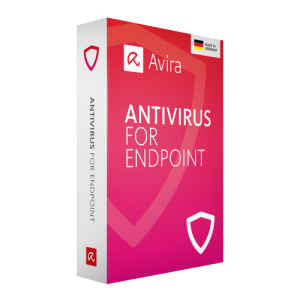


Đánh giá
Chưa có đánh giá nào.